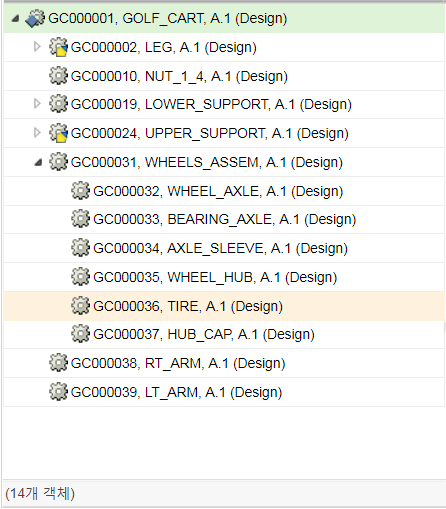MPMLink 브라우저에서 증분 로드
증분 로드 기능을 사용하면 부품 구조의 시각화 탭에 표시할 특정 부품, 어셈블리, 작업, 공정 계획, 리소스, 그룹 등을 선택할 수 있습니다. 이를 통해 관심이 있는 부품을 쉽게 시각화할 수 있습니다.
증분 로드를 사용할 수 있는 MPMLink 브라우저는 다음과 같습니다.
• 제조 연관 부품 구조 브라우저
• 공정 계획 브라우저
• 제조 리소스 브라우저
• 서비스 연관 부품 구조 브라우저
기본 설정 관리에서 시각화 탭에서 증분 로드 기본 설정을 예로 설정하여 증분 로드를 사용으로 설정해야 합니다. 기본적으로 기본 설정은 아니요로 설정됩니다. 이 경우에는 전체 어셈블리 구조가 시각화 영역에 자동으로 로드됩니다.
증분 로드를 사용으로 설정할 경우 부품 구조의 각 노드에 대해 확인란이 나타납니다. 시각화 탭에서 보려는 엔티티에 대한 확인란을 선택합니다.
증분 로드에 대한 선택 시나리오
다음 시나리오는 위에서 언급한 네 개의 브라우저에 적용할 수 있습니다.
• 초기화 중에는 구조 창에서 엔티티가 선택되지 않습니다. 따라서 시각화 탭에 표현이 표시되지 않습니다.
• 엔티티의 확인란을 선택하면 해당 엔티티의 그래픽 표현이 시각화 탭에 표시됩니다.
• 구조 창에서 서브어셈블리를 선택한 경우,
◦ 하위 엔티티의 그래픽 표현이 시각화 영역에 표시됩니다. 모든 하위 엔티티에 대한 확인란은 선택한 것으로 표시됩니다. 선택한 어셈블리의 리프 노드에 대한 확인란이 선택되지만 채워지지 않습니다. 리프 노드에는 하위 엔티티가 없습니다.
◦ 이 서브어셈블리 아래에 있는 서브어셈블리의 경우 확인란이 채워집니다.
• 로드 실패의 경우 부품을 로드할 수 없는 이유를 나타내는 오류가 표시됩니다.
• 구조 창에서 엔티티에 대한 선택을 지우면 해당 그래픽 표현이 시각화 탭에서 제거됩니다.
증분 로드는 사용 모드 및 발생 모드에서 트리와 함께 작동합니다.
선택한 엔티티에 작업이 수행될 때 증분 작업 상태가 유지 관리됩니다. 예를 들어, 선택한 부품을 복사하여 일부 다른 위치에 붙여넣을 경우 해당 선택 항목이 유지 관리됩니다. 부품을 선택하면 해당 그래픽 표현이 시각화 탭에 자동으로 표시되며, 그 반대도 마찬가지입니다.
시각화 탭의 도구 모음에서 사용할 수 있는 모든 작업은 증분 로드와 함께 작동합니다.